【VirtualBox虛擬機下載】VirtualBox下載 v6.1.10.138449 中文版
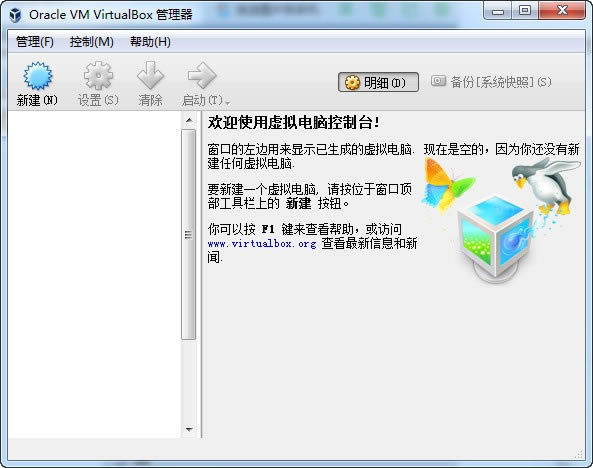
- 軟件類型:系統軟件
- 軟件語言:簡體中文
- 授權方式:免費軟件
- 更新時間:2024-11-14
- 閱讀次數:次
- 推薦星級:
- 運行環境:WinXP,Win7,Win10,Win11
軟件介紹
VirtualBox虛擬機是一款功能強大的虛擬機軟件,通過小巧的體積,讓用戶能夠不會占用極多的內存,用戶可以使用簡單的操作,讓用戶能夠輕松的創建虛擬機,可以讓用戶在Windows、Linux和Mac系統主機進行運行使用,從而讓用戶可以更加便捷、高效的進行虛擬機使用。
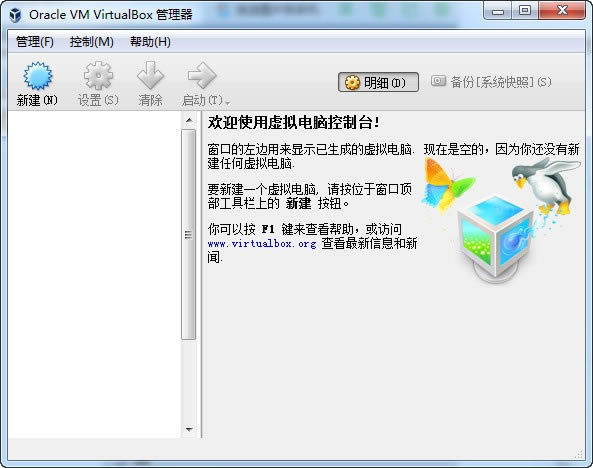
VirtualBox虛擬機軟件特色
模擬的環境
能夠安裝多個客戶端操作系統,每個客戶端系統皆可獨立打開、暫停與停止。主端操作系統與客戶端操作系統皆能相互通信,多個操作系統同時運行的環境,也彼此能夠同時使用網絡。
硬件模擬
VirtualBox支持Intel VT-x與AMD AMD-V硬件虛擬化技術。
硬盤被模擬在一個稱為虛擬磁盤鏡像文件(Virtual Disk Images)的特殊容器,目前此格式不兼容于其它虛擬機平臺運行,通常作為一個系統檔存放在主機端操作系統(擴展名.vdi)。VirtualBox能夠連結iSCSI,且能在虛擬硬盤上運作,此外VirtualBox可以讀寫VMware VMDK 檔與VirtualPC VHD檔。
ISO鏡像文件可以被掛載成CD/DVD設備,例如下載的Linux 發行版DVD鏡像文件可以直接使用在VirtualBox,而不需刻錄在光盤上,亦可直接在虛擬機上掛載實體光盤驅動器。
默認上 VirtualBox 提供了一個支持 VESA 兼容的虛擬顯卡,與一個供Windows、Linux、Solaris、OS/2 客戶端系統額外的驅動程序,可以提供更好的性能與功能,如當虛擬機的視窗被縮放時,會動態的調整分辨率。
在聲卡方面,VirtualBox虛擬一個Intel ICH AC97聲卡與SoundBlaster 16 聲霸卡。
在以太網適配器方面,VirtualBox虛擬了數張網卡:AMD PCnet PCI II、AMD PCnet-Fast III、Intel Pro/1000 MT Desktop、Intel Pro/1000 MT Server、Intel Pro/1000 T Server。
VirtualBox虛擬機軟件功能
支持64位客戶端操作系統,即使主機使用32位CPU
支持SATA硬盤NCQ技術
虛擬硬盤快照
無縫視窗模式(須安裝客戶端驅動)
能夠在主機端與客戶端共享剪貼簿(須安裝客戶端驅動)
在主機端與客戶端間建立分享文件夾(須安裝客戶端驅動)
內建遠端桌面服務器,實現單機多用戶 - 支持VMware VMDK磁盤檔及Virtual PC VHD磁盤檔格式
3D虛擬化技術支持OpenGL(2.1版后支持)、Direct3D(3.0版后支持)、WDDM(4.1版后支持)
最多虛擬32顆CPU(3.0版后支持)
支持VT-x與AMD-V硬件虛擬化技術
iSCSI支持
USB與USB2.0支持
VirtualBox虛擬機使用教程
VirtualBox軟件如何創建一個虛擬機?怎么安裝系統?
1、首先在本站下載安裝好VirtualBox虛擬機軟件,進入軟件主界面,如下圖所示,在界面有新建、設置、啟動等選項,我們點擊新建選項,然后進入新建虛擬電腦界面,你需要在該界面輸入虛擬電腦的名稱、類型和版本,然后再飛陪虛擬電腦的內存大小,小編建議設置為1024M,然后點擊下一步。
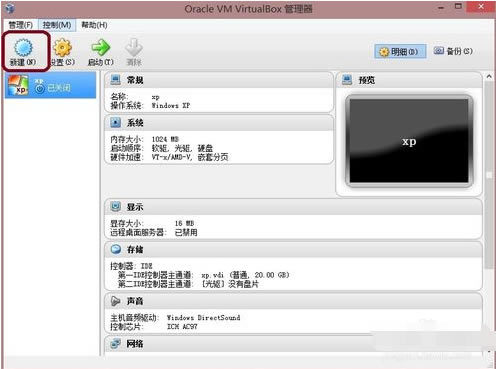
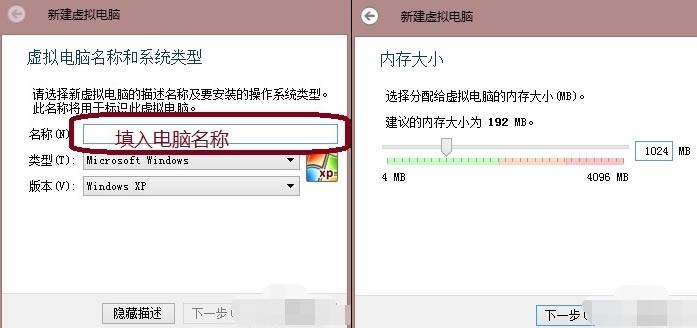
2、(1)進入到虛擬硬盤界面,在界面有不添加虛擬硬盤、現在創建虛擬硬盤、使用已有的虛擬硬盤文件三個選項,我們選擇現在創建虛擬硬盤選項,然后點擊界面下方的創建。
(2)進入到選擇虛擬硬盤文件類型界面,這里需要你選擇硬盤的文件類型,如果你是新手,這個按默認的就可以。如果你是大神你可以自由選擇。
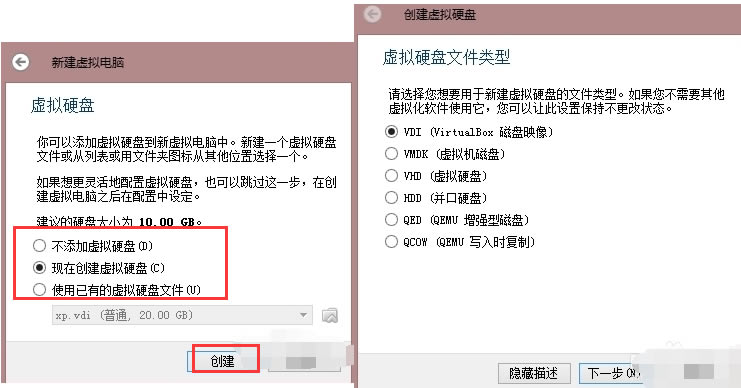
(3)然后再選擇硬盤大小改變方式,動態分配將會隨著使用,大小逐漸變大,而固定大小,將會固定容量。選擇虛擬硬盤大小,一盤20G足以;
(4)接下來選擇文件的位置和大小。注意這里最好改變虛擬硬盤存儲位置,否則會自動存放在系統盤;修改完成后點擊創建,一個新的虛擬機就新建好了,當然還沒有裝系統。
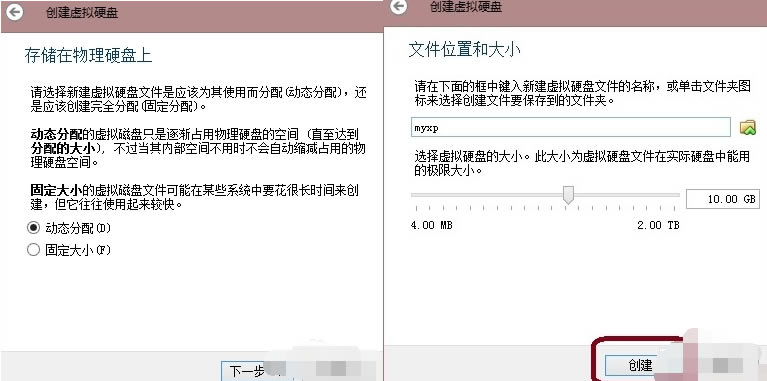
3、虛擬機已經新建完成了,接下來需要在虛擬機中安裝系統,點擊新建完成的虛擬機,然后再點擊界面上方的設置選項,在設置界面找到存儲并點擊打開,接下來在存儲界面下方點擊沒有盤片選項,最后在左邊選中一個系統安裝盤就可以了。
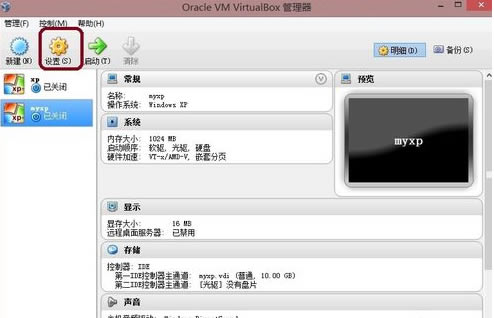

4、按照上面的步驟操作后,我們就可以進行安裝系統了。如下圖所示,你先點擊創建的虛擬機,然后再界面的上方點擊啟動選項,就可以打開虛擬機開始安裝系統,你會發現和真的在電腦上安裝系統是一樣的。是不是很簡單呢,趕緊來看看吧。
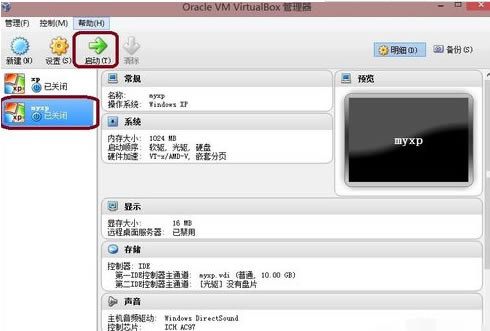
VirtualBox虛擬機常見問題
virtual box怎么換成中文
1、打開virtual box軟件,點擊菜單欄中的【file】,在彈出的選項中點擊【preferences】。
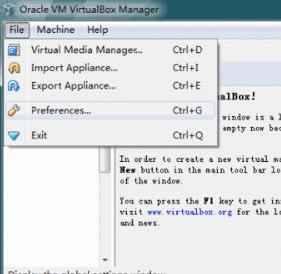
2、在打開的preferences窗口中點擊【language】,然后選擇【簡體中文】就可以了。
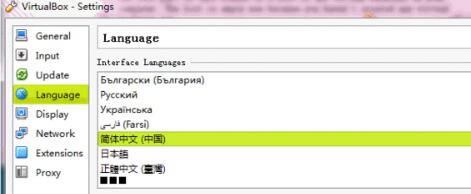
virtualbox怎么設置鼠標在物理機和虛擬機間切換
方法一
1、打開virtual box虛擬機軟件,打開軟件后點擊【管理】,在彈出的窗口中點擊【全局設定】。
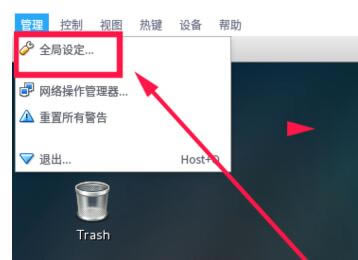
2、在全局設定中點擊左側的【熱鍵】,會看到如下圖所示的內容,默認使用右ctrl鍵讓鼠標離開虛擬機。
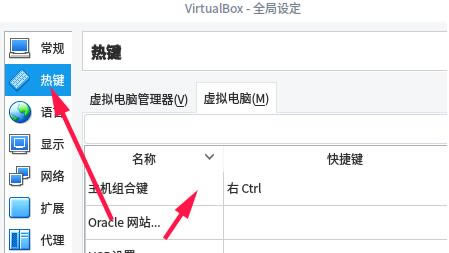
3、可以按一下CTRL+ALT鍵,就設置為和vmware一樣的操作了。選擇完成后點擊【OK】就可以了。
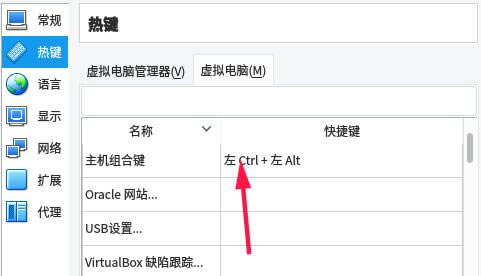
方法二
1、打開virtual box虛擬機軟件,打開軟件后點擊【設備】,在彈出的選項中點擊【安裝增強功能】。
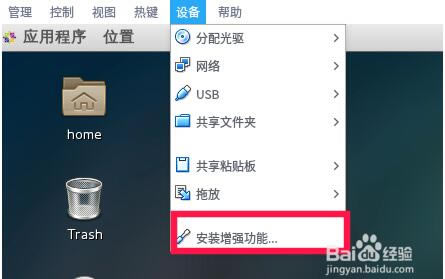
2、在彈出的窗口中點擊【運行】。
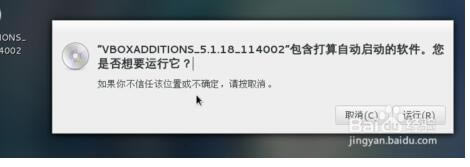
3、插件正在安裝中,安裝完成后點擊【回車】退出安裝界面。
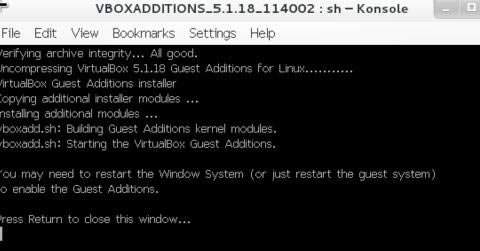
4、將境強功能iso鏡像彈出光驅即可。
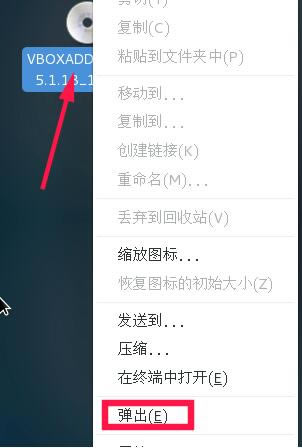
5、有時候,可能會提示需要下載增強功能包,這時候會如下提示,直接點擊下載,根據提示進行操作即可。
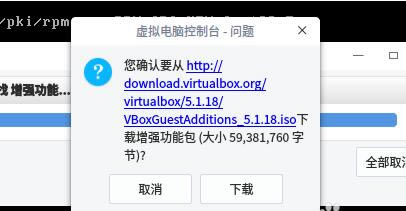
VirtualBox虛擬機更新日志
1、VMM:固定失蹤的空指針檢查在MIMO編碼
2、儲存:固定有多個NVMe控制器ICH9啟用
3、網絡:固定無線檢測回歸當橋接和綁定的IP協議適配器
4、網絡:固定verr_intnet_flt_if_not_found當橋接在Windows主機上一些適配器
5、音頻:固定在FreeBSD的客人HDA中斷風暴
6、鍵盤:介紹一個小的延遲修復舊的軟件,希望能讀輸入的掃描碼不止一次
7、Windows安裝程序:刪除了“忽略”行動,目前此案VBox安裝仍在運行,為(成功)的更新將不會工作,直到執行主機重啟
8、納特:處理域名服務器0.0.0.0是一種有效的設置
9、BIOS:int 15h / 87h服務必須禁用A20門的時候做的
10、Linux客戶增加:固定一個掛起的KDE等離子

